Word2016怎么设计繁体邀请函 word邀请函格式怎么弄
![]() admin2023-07-08【电脑办公】浏览:165
admin2023-07-08【电脑办公】浏览:165
Word2016设计邀请函是简体字,想要制作繁体字的邀请函,该怎么制作呢?我们需要转换一下,下面我们就来看看详细的教程。
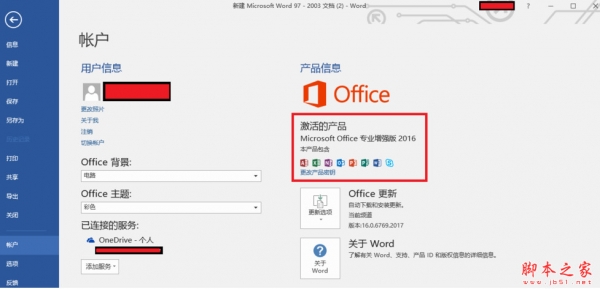
Office 2016专业增强版 2021.11 中文免费正式版(附安装教程) 64位
类型:办公软件大小:1.9GB语言:简体中文时间:2021-11-10查看详情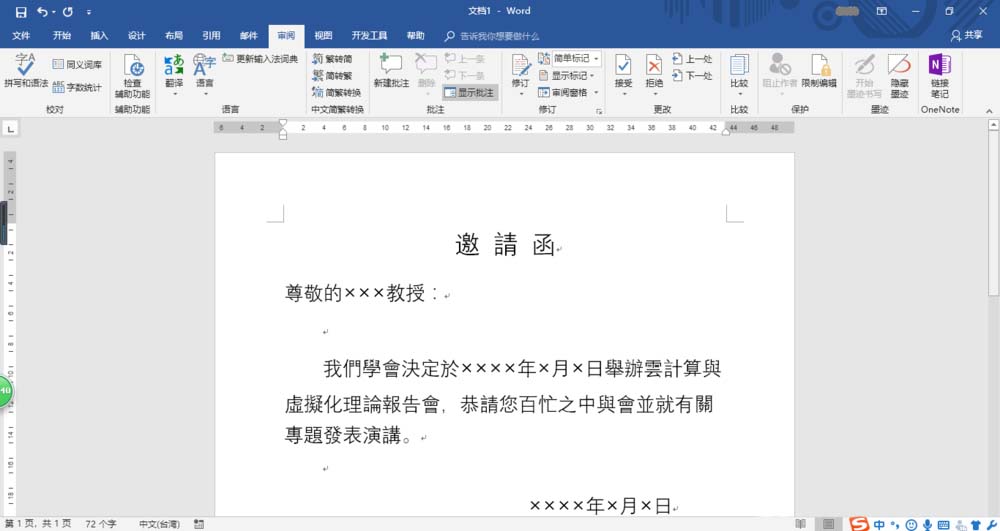
1、启动Word2016文字处理应用软件,如图所示点击屏幕右侧新建空白文档。
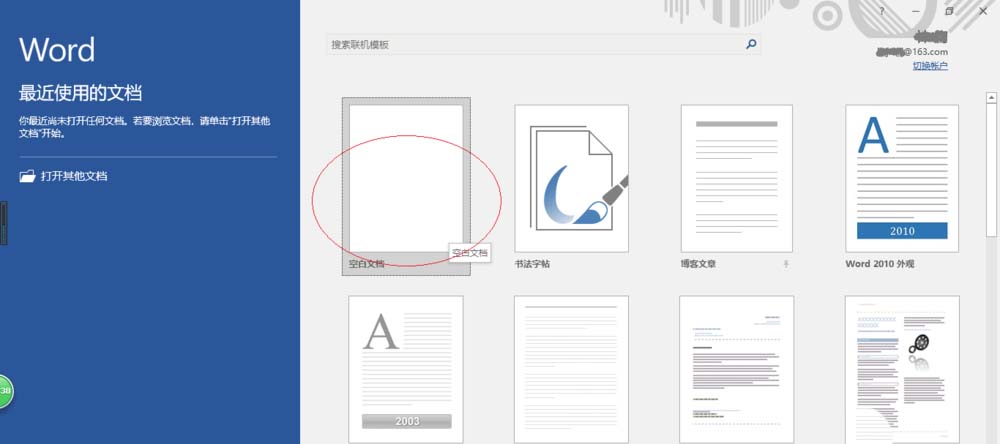
2、根据学会邀请创建文本文档,如图所示。本例要求制作繁体邀请函,用于邀请港、澳、台和海外学者参加。
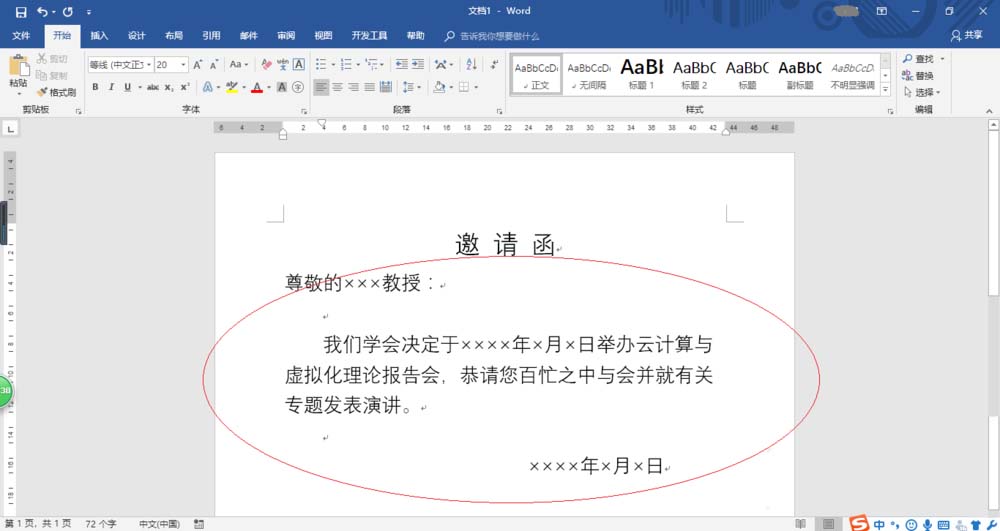
3、如图所示,全选邀请函文档内容。选择功能区"审阅"标签,下步将进行繁体邀请函的制作。
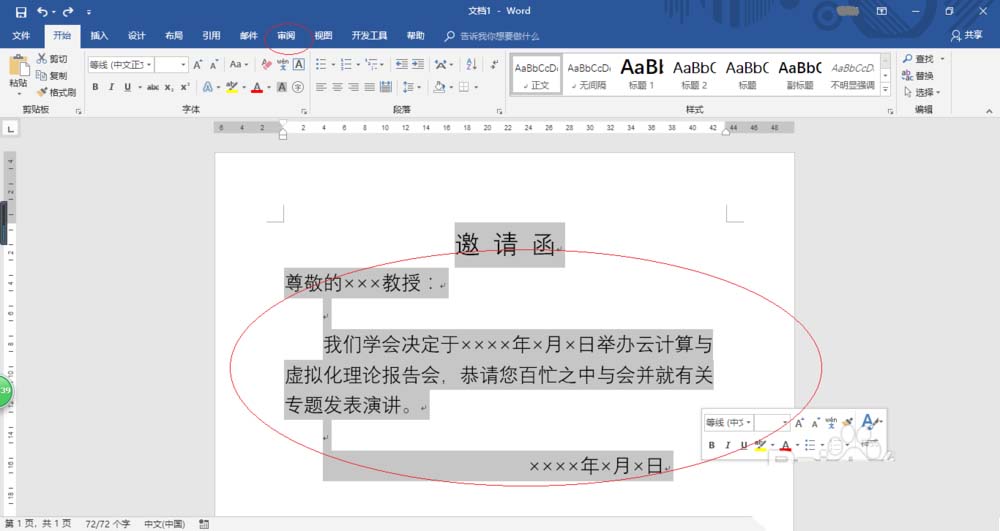
4、选择"审阅→中文简繁转换"功能区,如图所示。点击"简繁转换"图标,用于查看更多中文翻译选项。
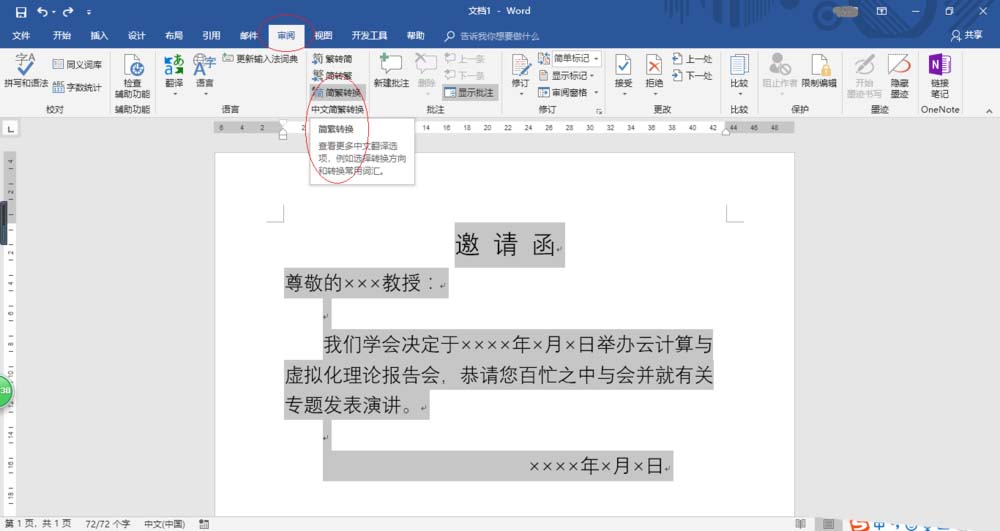
5、如图所示,弹出"中文简繁转换"对话框。勾选"转换方向→简体中文转换为繁体中文"复选框,设置完成点击"确定"按钮。
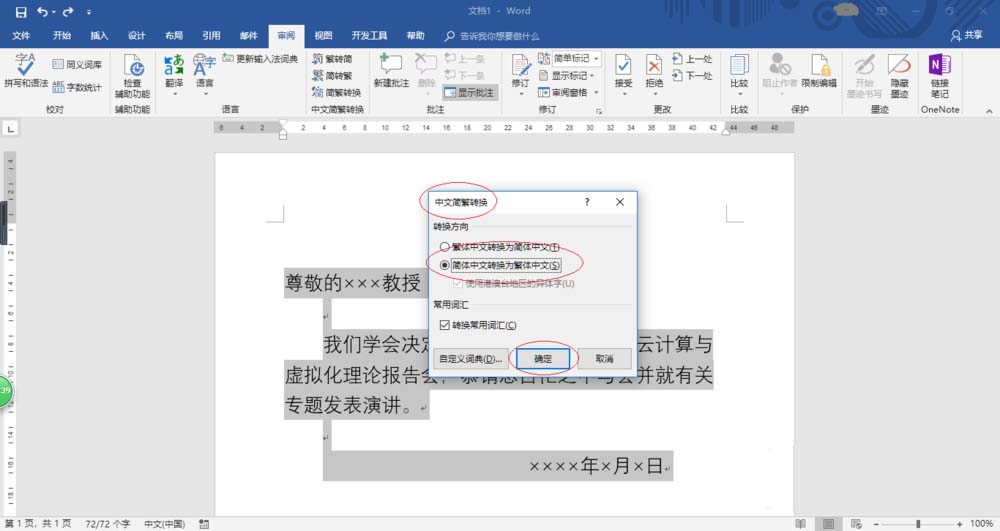
6、完成制作繁体邀请函的操作,如图所示。本例到此结束,希望对大家能有所帮助。
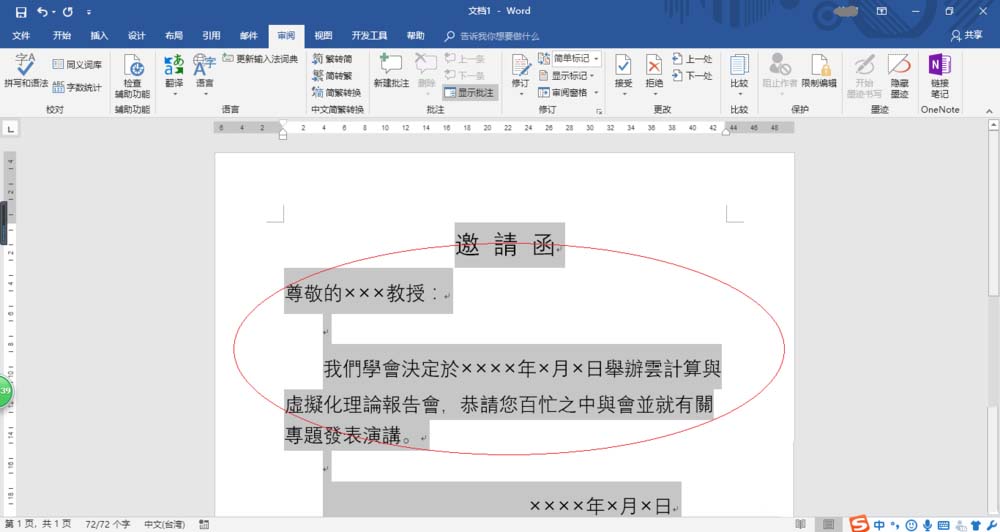
以上就是word2016中制作繁体邀请函的教程,希望大家喜欢,请继续关注脚本之家。
相关推荐:
word怎么画小雪人? word设计雪人的教程
word怎怎么设计条形码? word设计条形码的教程
word2016怎么设计简历? word2016简历的制作方法
相关文章
- 笔记本无法启动:开机无反应的神秘困境
- 玩逆水寒win10系统崩溃 逆水寒游戏老是崩溃
- 如何将PPT打印出来 如何将ppt打印出来最大化
- Win10玩帝国时代3游戏初始化失败解决方法 帝国时代3 win10初始化失败
- IE浏览器告别历史舞台:永久禁用时代终结
- Word文档尾部空白页去无踪:行家教你一招
- WPS表格怎么用Alt键插入下拉列表
- Excel如何快速提取数据 Excel快速提取数据方法 Excel如何提取数据
- SoftMaker FlexiPDF 2022怎么安装破解
- win10开机黑屏很久才进入桌面 win10开机黑屏很久才进入桌面知乎
- Windows7 IP地址设置指南:轻松掌握网络连接

热评文章
企业微信分屏老师能看到吗 企业微信切屏老师能看见吗
excel如何批量输入求和公式 excel批量输入求
罗技驱动win7能用吗 罗技鼠标支持win7系统吗
打印机驱动卸载干净教程 打印机驱动怎样卸载干净
显卡驱动更新小技巧,让你的电脑运行更稳定
手机系统声音不起眼,但很重要 手机系统声音有的,但